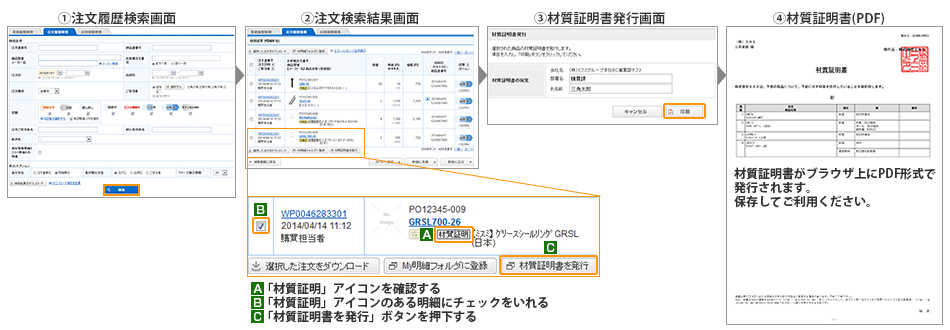ご登録について
WOSは、ミスミのご発注・お見積に特化したWebサイトです。
※はじめてご注文をされるお客様、商品検索やCADの無料ダウンロード、部品表の作成などは、 MISUMI-VONA eカタログをご利用ください。
MISUMI-VONA eカタログをご利用ください。
商品のお見積・ご注文にはECサービス会員の登録に加えて、ミスミWOS会員の登録が必要です。
「お客様コード」(数字6桁)の取得と、WOS利用申し込みはお済みでしょうか?
お客様コードをお持ちではない方は、「EC会員登録」から申請を行ってください。
WOS利用申し込みがお済みでない方は、カートより「注文へ進む」をクリックし、「お支払い方法の登録」より申請を行ってください。
ECサービス新規会員登録は、即時完了します。
ただし、WOSのご利用申請は承認受理がされるまでお時間がかかる場合があります。
2~3営業日以上経っても承認完了メールが届かない場合は、恐れ入りますがお問合せください。
ECヘルプデスク TEL:0120-343-066
お客様がミスミと取引申請した後、ミスミから発行されるコードです。
ログイン後は常に画面右上に表示されています。
下図のオレンジの枠で囲まれた部分がお客様コードです。
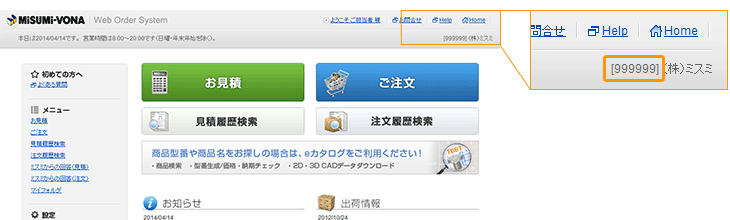

ログインについて
1. ログインIDとパスワードを再確認してください。
ログインIDとパスワードは大文字小文字を区別しておりますので、区別して入力してください。
2. ご利用環境をご確認ください。
当サイトの推奨環境はこちらをご覧ください。
3. お使いのブラウザが、SSL暗号化通信を利用する設定になっているかをご確認ください。
Internet Explorer の場合
[ツール]→[インターネットオプション]→[詳細設定]タブ→[セキュリティ]→「SSL2.0を使用する」 「SSL3.0を使用する」 「TSL1.0を使用する」 「TSL1.1の使用」 「TSL1.2の使用」の項目全てにチェックをいれてください。
[ツール]→[インターネットオプション]→[セキュリティ]→[インターネット]→このゾーンのセキュリティレベルが「中高」になっているか確認
(※「中高」以外の場合は「既定のレベル」をクリック)→「OK」
上記変更後、Internet Explorerの再起動をお願いします。
4. 上記設定等にも問題がない場合は、SSLセキュリティ非対応の画面よりログインしてください。
 ログイン画面
ログイン画面
本サイトではセッション管理を行っており、2時間経過すると認証が切れます。その場合は、お手数ですが再度ログインを行ってください。
お見積・ご注文を一時中断される場合は「一時保存」ボタンをご利用いただくと便利です。
その時点までの入力内容を保存し、ログアウトを行ってください。
ログイン後、すぐに認証が切れてしまう方は、下記の手順にて設定をご確認ください。
1. パソコンの日付と時刻設定をご確認ください
1-1. パソコンの画面左下[スタート]⇒[コントロールパネル]を開きます。
1-2. [時計、言語、および地域]または[日付と時刻]メニューを開き、日付、及び時刻が正しく設定されているかご確認ください。
1-3. 正しくない場合は、正しい日時を入力のうえ[OK]をクリックして保存してください。
2. ブラウザのセキュリティレベルをご確認ください
2-1. ブラウザ上部メニューより、[ツール]⇒[インターネットオプション]を選択します。
2-2. [セキュリティ]のタブを選択します。
[インターネット]→このゾーンのセキュリティレベルが「中高」になっているか確認。(※「中高」以外の場合は「既定のレベル」をクリックします。)
2-3. [プライバシー]のタブを選択します。
[詳細設定]⇒「自動Cookie処理を上書きする」、及び「受け入れる」を2ヶ所チェックして[OK]を選択します。
2-4. [詳細設定]のタブを選択します。
[セキュリティ]→「SSL2.0を使用する」 「SSL3.0を使用する」 「TSL1.0を使用する」 「TSL1.1の使用」 「TSL1.2の使用」の項目全てにチェックをいれてください。
2-5. [全般]のタブを選択します。
「削除」→「お気に入りWebサイトデータを保持する」、「インターネット一時ファイルおよびWebサイトのファイル」のみにチェックをいれ、「削除」をクリックしてください。
※上記以外にもチェックされている場合は、チェックを外してください。
2-6. 再起動して、再度ログインをしてください。

お見積・ご注文について
見積・注文共に24時間利用可能です。
20時以降のご注文は、翌営業日扱いで規格チェックを行なった上で価格、出荷日を確定することができます。
※注文履歴のステータスは「処理中」となっております。
ただし、ミスミからの問合せは翌営業日となります。
画面に表示されているエラーメッセージを参考に修正をお願いいたします。
修正方法が分からない場合、明細の欄に表示されている「この商品をミスミで確認して回答を希望される場合は、チェックを入れて『次へ』ボタンをクリックしてください。」のチェックボックスにチェックを入れ、お見積・ご注文を続けてください。
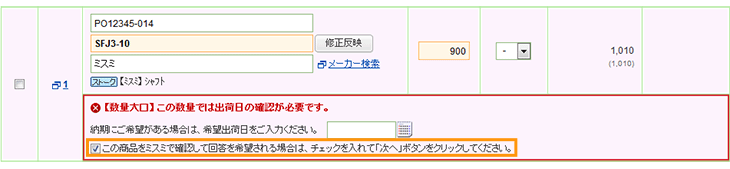
お客様からの問い合わせに対する進捗状況を確認することができます。
確認結果が出ましたらご案内しますので、しばらくお待ち下さい。
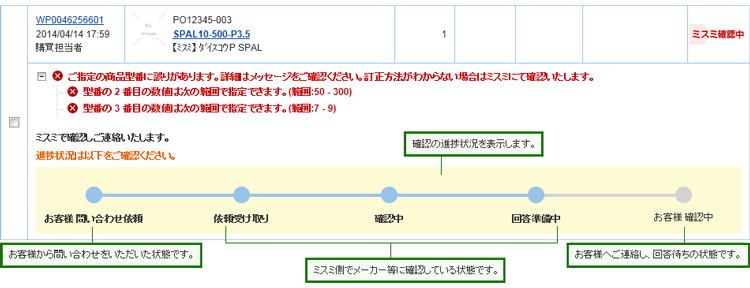
型番エラーが発生した際、弊社で取り扱っている商品の型番を検索し、入力された型番に最も近い順に修正候補型番として表示します。
※近い型番が存在しない場合は、候補が表示されません。
表示しないようにすることはできません。
型番エラー発生時の修正にご利用ください。
型番エラーとなった明細を対象とし、エラー内容と修正候補型番リストが表示されます。(修正候補型番が無い明細は、修正候補型番リストは表示されません。)
※正しい型番が入力されている明細や、その他ミスミで確認が必要な明細等は表示されません。
注文の詳細画面からPDF形式で印刷することができます。
注文完了画面から
注文完了画面の注文番号をクリックして注文の詳細画面に遷移します。
[印刷する]ボタンがありますので、クリックして注文書控えを印刷してください。従来の注文書(控え)から注文確認書に変わりました。

注文履歴検索画面から
注文履歴検索から検索条件を指定して検索して表示することができます。
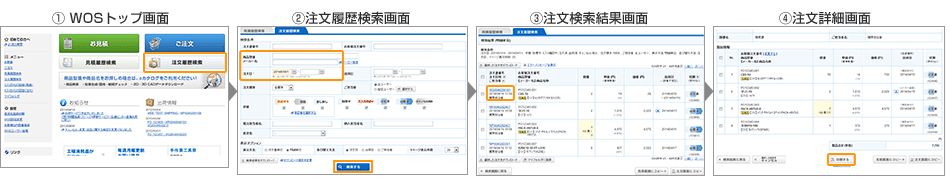
再発行は見積履歴検索、注文履歴検索の検索条件を「見積書単位」「注文書単位」にして検索すると、該当の見積書、注文確認書の再発行が可能です。
発行できます。全商品(ご注文単位)の出荷が完了した翌日以降、注文履歴検索画面からPDF形式で印刷することができます。
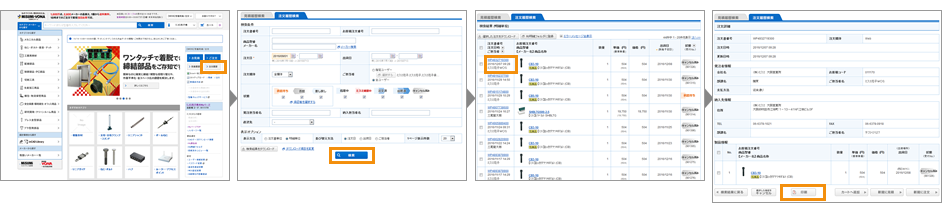
注文書番号単位で全ての状態が「注文済」または「キャンセル済」になるまで注文確認書は印刷できません。
処理完了までしばらくお待ちください。
「画面を印刷する」をクリックすると該当画面の印刷ができます。
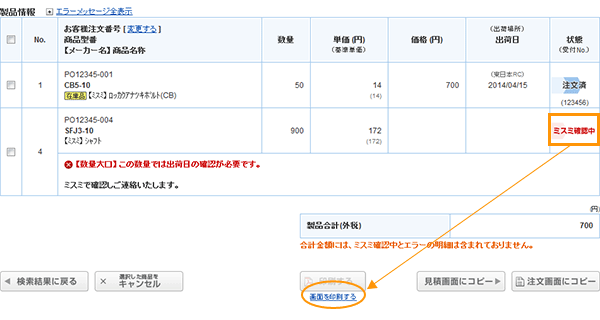
Webからご注文の場合、注文受付完了メールを送信いたします。
ただし、その他の方法でご注文の場合、注文受付完了メールは送信されません。
WOS設定変更で送信先を追加できます。To(ご本人)、CC 2名、最大3名です。
同一型式を複数購入いただく場合、その数量に応じた値引を行っています。
商品によって割引の対象になる数量と値引率が異なりますので、下記No.をクリックしてご確認ください。
また詳細は Eカタログ(http://jp.misumi-ec.com/)の各商品ページをご確認ください。
Eカタログ(http://jp.misumi-ec.com/)の各商品ページをご確認ください。
※数量スライド価格(1円未満切り捨て)
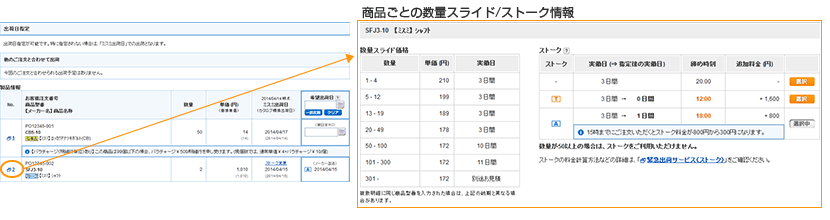
商品の配送料金は、無料です。宅配便にてお客様ご指定の場所へお送りいたします。
※ストークサービスをご利用の場合は、別途料金をいただいております。
在庫品以外の受注製作品を、いざという時に標準出荷日より短時間で出荷するサービスです。
ストークの種類により、受付時間、出荷日、料金が変わります。
| ストーク |
ストークT |
ストークA |
ストークB |
ストークC |
| 受付時間 |
8:00~12:00 |
8:00~18:00 |
8:00~20:00 |
8:00~20:00 |
| 発送日 |
当日発送 |
翌日発送 |
3日目発送 |
5日目発送 |
九州などの一部地域ではストークをお使いの場合、到着日が出荷日の翌々日になる場合がございます。
詳細はミスミお客様サービス窓口までご確認ください。
ミスミお客様サービス窓口(TEL:0120-343-066)
ストークの詳細は、「緊急出荷サービス(ストーク)」をご確認ください。
エラーになった商品でミスミへ確認依頼して回答が返ってきた場合に表示されます。
確認ボタンをクリックして、内容をご確認ください。
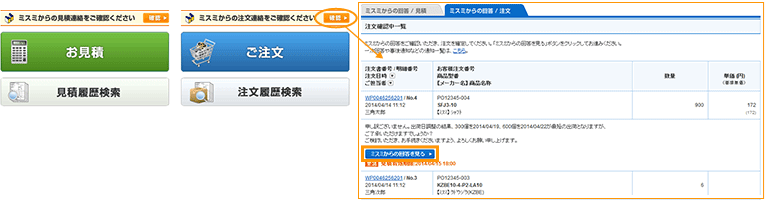
実働日とは、ご注文いただいてから出荷までの弊社実働期間を表しています。
例えば「1日目」と表示される場合、ご注文の翌営業日が出荷日となります。
下記は、実働5日目の商品を2日にお客様がご注文された場合、3日をミスミ実働1日目とし、休業日の日曜日を除いた5日目の8日にミスミからお客様へ出荷するという例です。(一部例外商品もございます。)
| 月 |
火 |
水 |
木 |
金 |
土 |
日 |
| |
1
|
2
お客様ご注文日
|
3
実働1日目 |
4
実働2日目 |
5
実働3日目 |
6
休日 |
7
実働4日目 |
8
ミスミ出荷日
実働5日目 |
9
|
10
|
11
|
12
|
13
休日 |
管理者は、WOSユーザ管理画面で、担当者ごとに注文承認が必要か不要かを設定することができます。
注文承認者は、注文の承認依頼があった場合に「承認」、「否認」、「差し戻す」をお選びください。
差し戻す場合は差し戻し理由を記載いただくと、その内容が注文依頼者にメールで送信されます。
注文依頼者は差し戻されたご注文内容を訂正のうえ、再度承認依頼を行うことができます。
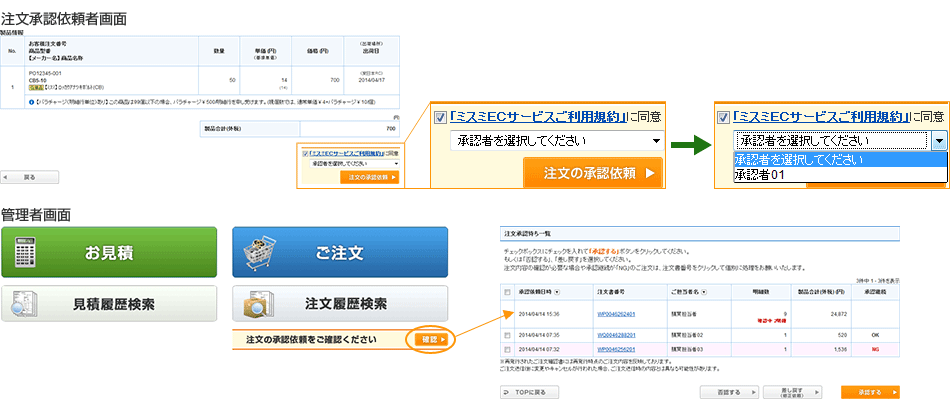
お見積・ご注文時に「貴社登録単価」を含むデータをいただき、貴社の登録単価とミスミの単価に相違が発生した時にお知らせする機能です。
[ご利用開始方法]
ユーザー管理権限があるログインIDで「MISUMI-VONA」にログイン後、「WOS設定変更」より設定します。
メールでのお知らせをご希望の場合は、ログインID毎に「WOS設定変更」より設定が必要になります。詳しいご利用方法は こちらよりご確認ください。
こちらよりご確認ください。
※ユーザー管理権限があるログインIDがご不明な場合は、下記の連絡先までお問い合わせください。
ECヘルプデスク TEL:0120-343-066
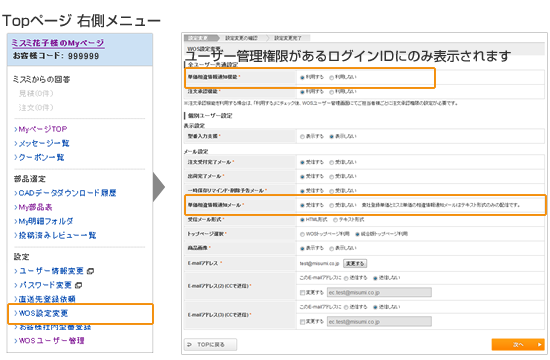
「現在庫数」はミスミで在庫している商品の数量です。
※ミスミで在庫していない商品(MTO品:受注製作品)の場合、現在庫数が表示されません。
また表示されている在庫数は常に変動しますので、注文確定まで現在庫数が変わる可能性があります。

ミスミから配信されるメールについて
Webからのご注文時、またはWebにて登録情報・設定等の変更をいただいた場合にメールを送信いたします(その他の方法でのご注文、変更に関しましてはメールは送信されません)。
また、Webで会員登録をいただいたお客様にはミスミECサービスや各商品のご案内メールを送信しております。
※一部のメールは、HTML形式で配信しております。
「HTML形式」とは、文字だけで送信する「テキスト形式」のメールとは異なり、写真や画像を使って、ウェブサイトを見ているように表示されるメールです。
1.インターネットに接続されているかご確認ください。
HTML形式のメールには写真や画像を使用しており、表示するにはインターネットに接続されている必要があります。また、読み込み途中でインターネットが切断すると、正しく表示できなくなる場合があります。
2.ご使用のメールソフトで画像の表示またはダウンロードを行ってください。
メール本文の上部に、画像の表示またはダウンロードを促す表示がございますので、クリック(または選択)してご確認ください。
3.ご使用のメールソフトがHTML形式に対応しているかご確認ください。
(Outlook、Windows Live Mail、Thunderbird、Gmail等のメールソフトや環境はHTML形式に対応しております。その他のメールソフトや環境をご使用の場合は、提供元にご確認ください。)
※HTML形式に対応していない場合、下記のFAQ「メールの受信形式(HTML/テキスト)を変更するにはどうすればいいですか?」をご確認いただき、メールの受信形式(HTML/テキスト)をごテキスト形式にご変更ください。
ログイン後、「WOS設定変更」をクリックした後に表示される「WOS設定変更」画面「受信メール形式」にて、受信を希望する形式を選択し「次へ」ボタンをクリックしてください。確認画面で「変更する」をクリックすると変更できます。
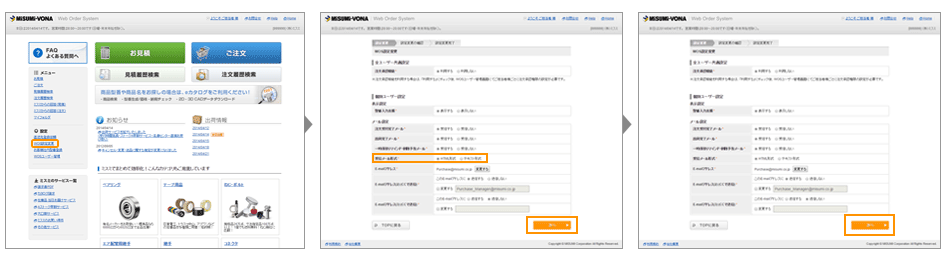
ご使用のメールソフト(またはプロバイダ、セキュリティソフト等)の迷惑メール判定基準により、迷惑フォルダ等に振り分けられている場合があります。ご使用のメールソフトの迷惑メールフォルダをご確認ください。
HTML形式でメールを受信されている場合、ご使用のメールソフトによっては写真や画像が表示されず添付ファイルになります。(添付ファイルを開くとHTML形式のメールが正しく表示されるメールソフトもあります)
配信を停止したいメールの種類により、配信停止方法が異なります。
1.Webからご注文の場合等に送信されるメール([注文受付完了メール]や[出荷完了メール]等)
ログイン後、「WOS設定変更」 をクリックした後に表示される「WOS設定変更」画面にて、配信を停止したいメール項目で「受信しない」を選択し、「次へ」ボタンをクリックしてください。確認画面で「変更する」をクリックすると配信の停止ができます。
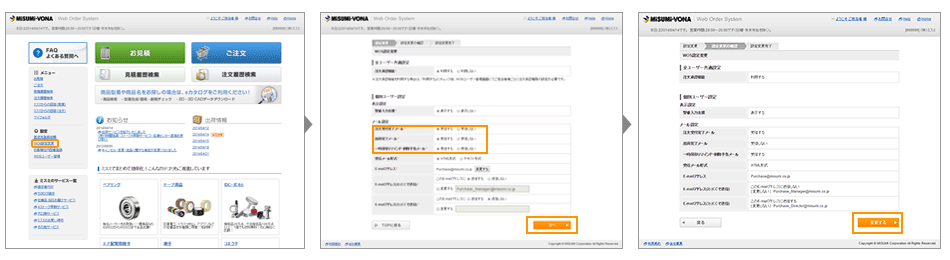
2.ミスミからの情報メール(各商品のご案内など)
ログイン後、「ようこそ○○様」をクリックし表示されるメニューより、「ユーザー情報変更」をクリック後に表示される「ユーザー情報変更」画面にて、「受取方法」の「E-mail配信を希望する」のチェックを外し、「確認画面へ進む」ボタンをクリックしてください。確認画面で「この内容で登録する」をクリックすると配信の停止ができます。
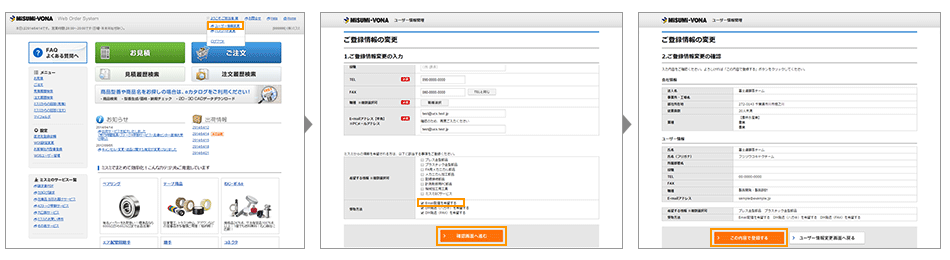
「単価相違情報通知機能」(貴社の登録単価とミスミの単価に相違が発生した時にお知らせする機能)をご利用の場合、単価相違が発生した時に送信されるメールです。
※「受信する」に設定していても「単価相違情報通知機能」をご利用でない場合は送信されません。

変更・キャンセルについて
注文後の変更はお客様注文番号、納入先情報(直送先・部署名・ご担当者)、到着予定日の変更のみになります。
お客様注文番号の変更
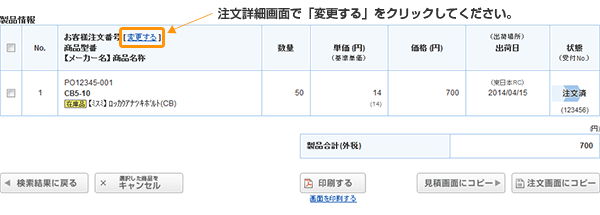
到着予定日の変更
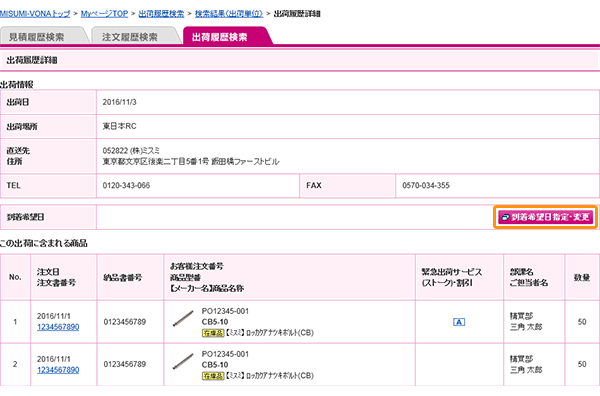
出荷履歴詳細画面で「到着希望日指定・変更」ボタンをクリックし、処理を行ってください。
処理手順については、「【出荷】到着希望日を指定する。」をご覧ください。
出荷履歴詳細画面は、見積履歴・注文履歴検索画面から出荷履歴検索画面にタブを切り替えた後、検索結果を選択することで表示できます。
その他の項目を変更したい場合は一度キャンセルし、再度ご注文ください。
いずれも注文の詳細履歴画面から処理を行ってください。
キャンセルの条件に関しては、「WOSからのキャンセル対応について」をご覧ください。
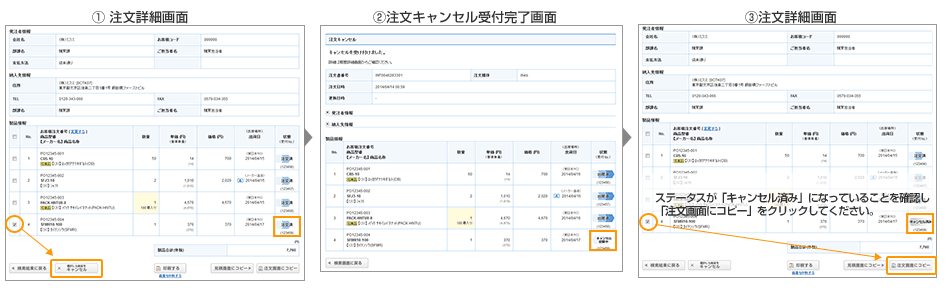
無償でキャンセルできるもののみ受け付けさせていただきます。
キャンセルの条件に関しては、「WOSからのキャンセル対応について」をご覧ください。
※変更キャンセルはご自身のログインIDでご注文いただいた分のみ適用可能です。
※発注内容/状態によりキャンセルできない場合がございます。
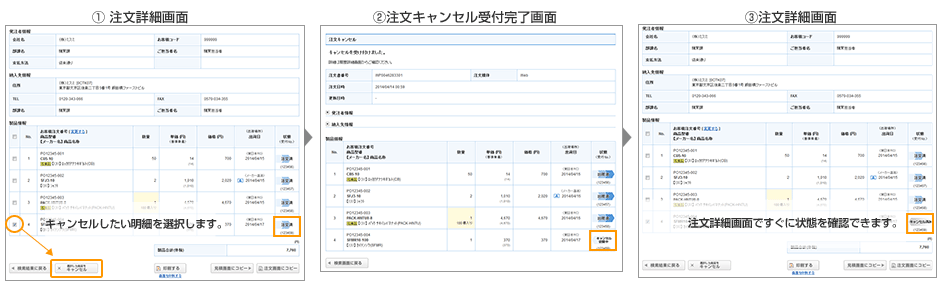

出荷日について
注文の出荷日指定画面で、希望出荷日の欄に当日の日付けを入力し、18時までにご注文ください。割り増し料金はいただきません。
出荷日が休前日にあたるご注文は、出荷日確認後に到着希望日を指定する画面が表示されます。
土・日・祝日に商品の到着を希望される場合は、到着希望日を指定後、希望到着日に反映するボタンをクリックしてください。
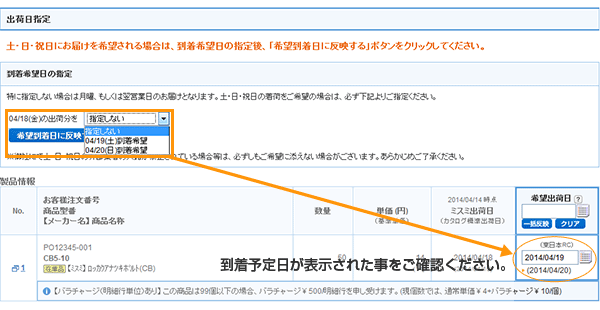
※あくまでも希望日の指定であって、到着を約束されたものではありません。
休日配送の指定方法
出荷完了後、ご登録のメールアドレスに出荷完了メールをお送りしております。
そちらから送り状No.をご参照の上、各運送会社へご確認をお願いいたします。
また注文詳細履歴画面からも出荷状況の確認が可能です。
ログイン後、WOS設定変更から出荷完了メールの設定を「受信しない」に変更してください。
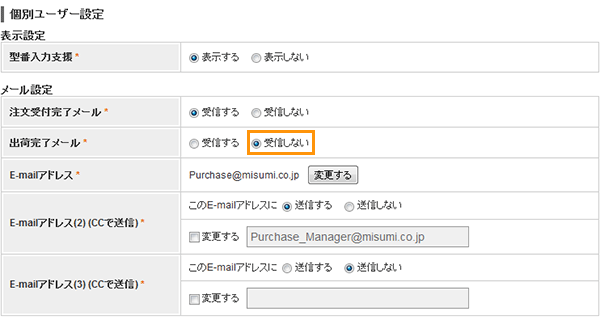

直送先(お届け先)について
ご登録いただいている住所以外へ送付する場合には、事前に登録する必要があります。
WOSにログイン後、「直送先登録依頼」よりご依頼ください。
ご登録完了まで3時間ほどお時間をいただいております。
ご登録内容は一度ログアウトのうえ、再度ログイン後に見積・注文入力画面「納入先情報」からご確認いただけます。

個別の直送先指定ができます。
見積/注文に入力画面の該当明細にチェックの上、個別の直送先指定をクリックして、選択してください。
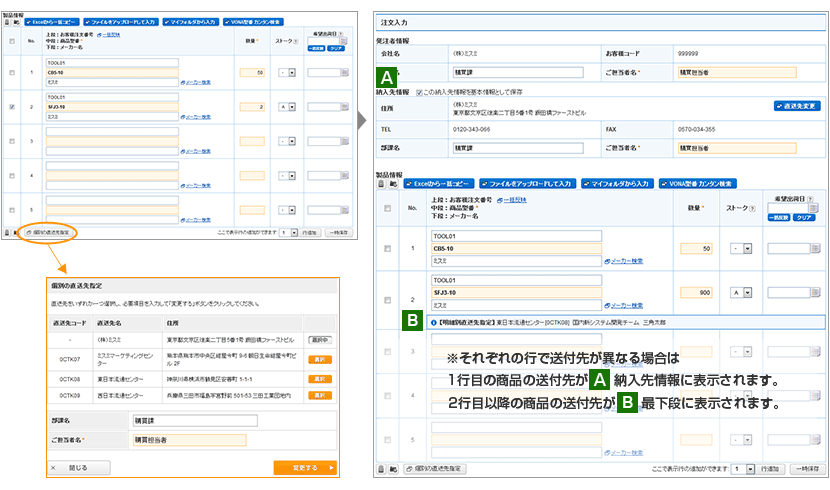

履歴照会について
可能です。同じお客様コードであれば、見積・注文・出荷履歴を閲覧できます。
Web以外のお見積・ご注文もご確認いただけます。検索画面で媒体を 全媒体⇒WEB以外 をご選択ください。
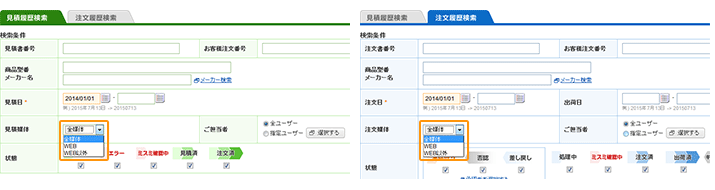
見積書番号/注文書番号をクリックしていただくと、詳細を確認いただくことが可能です。
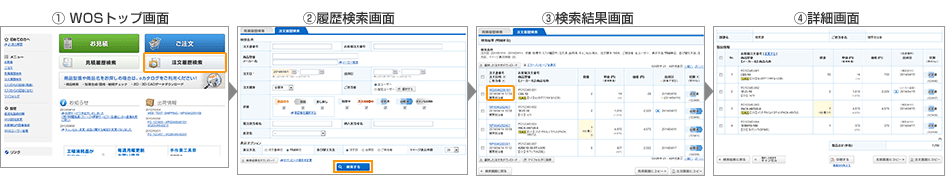
可能です。出荷済であれば、出荷履歴詳細画面から送り状番号や納品書番号が確認できます。
出荷履歴詳細画面は、見積履歴・注文履歴検索画面から出荷履歴検索画面にタブを切り替えた後、検索結果を選択することで表示できます。

ユーザー管理
管理者ユーザーの方のみWOSユーザー管理画面から削除可能です。御社の管理者ユーザーに削除依頼をしてください。
管理者ユーザーがわからない場合は、お手数ですがログイン後、お問合せからご連絡ください。メールにてご連絡させていただきます。
管理者ユーザーとは
お客様コード毎ごとにお一人登録される代表ご担当者様です。
初期設定では同一団体で初めに会員登録をされた方となります。
管理者ユーザーの変更は、管理者ユーザー用IDにてWOSへログイン後、左サイドメニュー「WOSユーザー管理画面」にて行うことができます。
管理者ユーザーがわからないときは
お手数ですが、ログイン後、お問合せフォームにてお問合せください。
 お問合せフォーム
お問合せフォーム
ユーザーの基本情報は、ログインして「ユーザー情報変更」よりご変更ください。
会社情報(会社名・住所など)は、Webからのご変更はできません。
お手数ですがログイン後、お問合せよりご依頼ください。別途、更新シートをお送りしますので変更項目をご記入の上ご返信ください。
可能です。
2人目以降の登録は、管理者権限をお持ちのお客様にて利用承認をしていただきます。
1社(1つのお客様コード)で910名まで登録可能です。
追加したユーザーに注文権限を設定する必要があります。
WOSユーザー管理画面からユーザーの権限を設定してください。

一時保存について
一時保存とはお客様が入力した見積・注文内容(確定前)を保存させていただく機能です。複数の見積・注文を保存することが可能です。
有効期限は60日間となります。(例:3月1日に保存した場合、4月29日まで有効)
お客様注文番号・商品型番・メーカー名・数量・ストーク指定・希望出荷日・発注者・直送先となります。
※価格・納期は保存されません
入力画面の「発注者情報・ご担当者」が反映されますので、こちらを変更してください。
日またぎで内容が変更されるものがあるためです。
再開後、お見積・ご注文の確定前に、必ず最新の納期・価格をご確認ください。
WOS設定変更画面にて一時保存リマインド・削除予告メールの受信メールアドレスの確認・変更など手続きが行えます。
※WOSから配信されるメール全てが変更されます
WOS設定変更画面にて一時保存リマインド・削除予告メールの配信設定変更の手続きが行えます。

その他のお問合せ
1. 「新規WOS利用申請」ボタンが表示されている場合
WOS利用申請がまだ完了しておりません。「新規WOS利用申請」ボタンをクリックしてお手続きをお願いいたします。
2. 「現在、申請中です。しばらくお待ちください。」と表示されている場合
ご利用の承認がまだ完了しておりません。管理者ユーザーに利用承認依頼をしてください。
3. 「しばらくお待ちください」のメッセージが表示され、次の画面に遷移しない場合
キャッシュ(入力記録)が一定以上残っている可能性があります。キャッシュクリアをしていただくようお願いいたします。
※chromeブラウザを使用しています。
1.ページ更新
キーボードの [ Ctrl ] キーと [ R ] キーを同時に押します。
※入力中の内容が消えてしまう場合がございます。一時保存機能をご利用いただくか、内容を控えてください。
2.キャッシュクリア
3.セキュリティレベルの確認
4.信頼済みサイトの設定
5.Cookieの受け入れとポップアップブロックの設定
マイフォルダとはお客様が繰り返しご利用される商品明細をWOS上に保存できる便利な機能です。
一度ご登録いただくとご注文、お見積の際、マイフォルダから呼び出して、そのまま反映することができます。
フォルダを担当者間で共有することや、覚え書きやメモなどを登録することも可能です。
注文(見積)時の場合、注文(見積)完了後の画面の場合、「マイフォルダに登録」ボタンより登録することができます。
また、注文(見積)履歴の検索結果から登録する場合は、明細にチェックの上、「マイフォルダに登録」ボタンより登録することができます。
見積/注文履歴から、材質証明書を即時発行可能です。
※「材質証明」のアイコンが表示されている商品に限ります。